Windows 8 소개: 시작 및 잠금 화면의 모양 사용자 지정
Windows 8 에서 바탕(Desktop) 화면 배경 무늬를 변경 하는 것은 Windows 7 에서 본 것과 똑같은 절차 입니다. 바탕 화면(Desktop) 을 사용자 지정할 수 있는 선택권 은 주어지지만 Windows 8은 (Windows)잠금 화면(Lock Screen) 과 시작(Start) 화면 이라는 두 가지 사용자 지정 항목을 더 제공하여 이전 버전의 Windows 보다 한 단계 더 발전했습니다 . 이러한 설정은 대부분의 신규 사용자가 먼저 시도하는 바탕 화면(Desktop) 을 마우스 오른쪽 버튼으로 클릭하여 액세스할 수 없습니다 . 대신 작업을 수행하려면 PC 설정(PC Settings) 에 액세스 해야 합니다. 계속 읽고 잠금 화면(Lock Screen) 배경 화면을 선택하고 화면에 표시된 앱 을 선택하는 방법을 보여 드리겠습니다.잠금 화면(Lock Screen) , 시작 (Start) 화면 색상(screen color) 을 변경 하고 새 패턴을 선택하십시오. 그 결과 Windows 8 컴퓨터 또는 장치(computer or device) 에 대해 훨씬 더 사용자 정의되고 재미있는 모양이 될 것 입니다.
Windows 8 에서 PC 설정(Settings) 에 액세스하는 방법
사용자 지정을 시작하기 전에 PC 설정(PC Settings) 을 열어야 합니다 . 여러 가지 방법이 있습니다. 자세한 내용은 이 문서를 확인하십시오. Windows 8 소개: PC 설정에 액세스(Access PC Settings) 하는 5가지 방법 .
PC 설정(PC Settings) 에서 개인(Personalize.) 설정 을 클릭하거나 탭 합니다.

여기에서 모든 사용자 정의를 수행합니다.
Windows 8 에서 잠금 화면 배경 화면(Lock Screen Wallpaper) 을 변경하는 방법
Windows 8 장치를 사용하려고 할 때 가장 먼저 보게 되는 것은 잠금 화면(Lock Screen) 입니다. Windows 가 부팅되면 잠금 화면(Lock Screen) 으로 부팅됩니다 . 잠자기 상태가 되면 잠금 화면(Lock Screen) 으로 깨어납니다 . 잠시 동안 컴퓨터를 그대로 두고 돌아오면 잠금 화면(Lock Screen) 에 표시 됩니다. 이 화면을 많이 볼 것이기 때문에 지루한 스톡 월페이퍼(stock wallpaper) 를 사용하는 것은 전혀 재미가 없습니다.
새 배경 화면을 선택하려면 PC 설정(PC Settings) 의 개인(Personalize) 설정 섹션 에서 잠금 화면(Lock Screen) 을 선택합니다 .

현재 잠금 화면(Lock Screen) 배경 화면은 창 상단에 표시되고 몇 가지 스톡 배경 화면(stock wallpaper) 옵션과 마지막 배경 화면은 아래의 작은 타일에 표시됩니다. 작은 타일 중 하나를 클릭(Click) 하거나 탭하여 하나를 선택 하거나 찾아보기 를 (Browse)클릭하거나 탭(click or tap) 하여 전체 사진 컬렉션(photo collection) 을 선택 합니다.
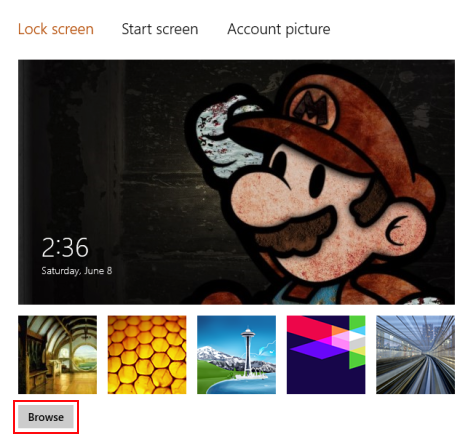
(Browse)이미지 컬렉션 을 (image collection)탐색 하여 마음에 드는 배경 화면을 찾으십시오.
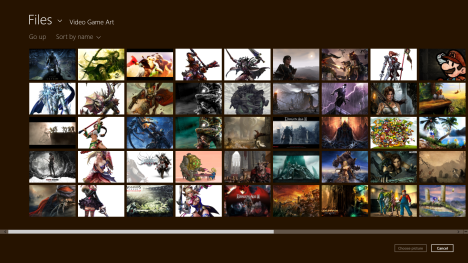
선택한 배경 화면을 클릭(Click) 하거나 탭하여 선택합니다.

그런 다음 "사진 선택"("Choose picture") 을 클릭하거나 탭 하여 잠금 화면(Lock Screen) 배경 화면으로 설정합니다 .
잠금 화면(Lock Screen) 에 업데이트를 표시(Show Updates) 할 앱(Apps) 을 선택하는 방법
잠금 화면(Lock Screen) 은 새 배경 화면으로 크게 개선 되지만 Windows 8 앱 알림 을 추가하면 훨씬 더 유용할 수 있습니다 . 잠금 화면(Lock Screen) 에 앱을 추가하면 정보에 한 눈에 액세스할 수 있으므로 기본 사항을 위해 장치를 잠금 해제할 필요도 없습니다. 예를 들어, 메일(Mail) 앱은 새로운 이메일이 있으면 알려주고 캘린더(Calendar) 앱은 기억해야 할 예정된 이벤트가 있으면 알려줍니다.
앱을 선택하려면 위에 표시된 배경 화면 섹션(wallpaper section) 아래로 스크롤합니다 .

(Click)"잠금 화면 앱" 섹션의 첫 번째 줄에 있는 타일을 ("Lock screen apps")클릭 하거나 탭 하여 시작(Start) 화면 에 알림을 남길 수 있는 앱 목록을 엽니다 . Windows 스토어(Windows Store) 에서 앱을 다운로드하지 않는 한 캘린더, 메일, 메시징(Calendar, Mail, Messaging) 및 날씨(Weather) 의 네 가지 기본 앱만(default apps) 표시 됩니다. 앱을 클릭(Click) 하거나 탭하여 선택하고 잠금 화면(Lock Screen) 에 추가합니다 . 이 줄에서 선택한 앱(Apps chosen) 은 화면 하단에 작은 알림만 표시합니다.

이전에 선택한 앱(apps show) 은 적은 양의 데이터만 표시하지만 단일 앱을 선택하여 자세한 상태를 표시할 수 있습니다. "자세한 상태를 표시할 앱 선택"("Choose an app to display detailed status.") 이라는 레이블이 붙은 두 번째 행의 타일을 클릭 하거나 탭합니다.(Click)

잠금 화면(Lock Screen) 에 표시할 앱을 구성했으므로 이제 알림(Notifications) 설정을 빠르게 확인하여 모든 것이 제대로 작동하는지 확인해야 합니다.
PC 설정 에서 (PC Settings)알림(Notifications) 을 클릭하거나 탭 하고 "잠금 화면에 앱 알림 표시"("Show app notifications on the lock screen") 슬라이더를 켬(On) 으로 슬라이드하고 "이 앱의 알림 표시"("Show notifications from these apps") 섹션 에서 선택한 앱 의 슬라이더를 켬으로 밉 (chosen apps)니다.(On.)

(Lock)새로 사용자 정의된 잠금 화면을 보려면 장치를 잠급 니다(Lock Screen) .

Windows 8 시작 화면 의 (Start Screen)패턴(Pattern) 을 변경하는 방법
잠금 화면(Lock Screen) 을 사용자 정의 했으면 시작(Start) 화면 을 사용자 정의하는 데 약간의 노력을 기울이는 것이 좋습니다 . 결국 컴퓨터의 잠금을 해제하면 시작(Start) 화면으로 이동하게 됩니다.
PC 설정(PC Settings) 의 개인화(Personalize) 섹션에서 "시작 화면"("Start screen") 을 선택하여 시작하십시오 .

(Click)시작(Start) 화면에 제공되는 패턴 목록을 클릭 하여 원하는 패턴 을 찾으십시오. 좋은 것을 찾으면 확인(OK) 을 클릭하거나 탭할 필요 없이 선택된 상태로 두십시오.

유감스럽게도 현재 시작(Start) 화면에 대한 사용자 정의 배경 화면(custom wallpaper) 을 선택할 수 없으며 이 섹션에 나열된 디자인만 선택할 수 있습니다.
시작 화면 의 (Start Screen)색상(Color) 을 변경하는 방법
패턴을 선택했으면 아래로 스크롤하여 색상 선택 막대(color selection bar) 를 찾습니다 . 각 사각형은 기본 및 보조 색상을 보여줍니다.

취향과 선택한 패턴에 맞는 색 구성표(color scheme) 를 선택 하십시오.
결론
시작(Start) 화면과 잠금 화면(Lock Screen) 을 사용자 지정하는 것은 간단한 작업이지만 Windows 8 장치를 사용자의 취향과 개성에 맞게 만드는 데 많은 도움이 됩니다. 시작 (Start) 화면 배경(screen background) 옵션은 제한되어 있지만 선택할 수 있는 몇 가지 흥미로운 패턴과 디자인이 있으므로 대부분의 사용자가 자신의 취향에 맞는 것을 찾을 수 있을 것이라고 확신합니다.
현재 시작(Start) 화면 의 유연성 부족에 대해 안타까운 마음이 든다면 2013년 말에 출시될 Windows 8.1 업데이트를 설치해야 합니다. 많은 유용한 변경 사항을 가져올 것을 약속합니다.(Windows 8.1)
Related posts
모든 앱을 숨기고 단일 열을 숨기는 방법 Start Menu
Windows 10에서 Start Menu에 핀 어떻게 핀 : 완전한 가이드
Recently Added & Most Start Menu에서 사용한 앱을 보여 주거나 숨 깁니다
Windows 10 Start Menu 폴더를 추가하거나 제거하는 방법
Windows 10 Start Menu에서 앱을 숨기는 방법
Windows 11에서 Start Menu에 핀을 고정하는 방법
Windows 11에서 밝기를 조정하는 8 가지 방법
문제 해결: Windows 10 시작 메뉴가 전체 화면에서 멈춥니다. 꺼져!
Windows 10에서 잠금 화면을 변경하는 6가지 방법(배경 화면, 아이콘, 광고 등)
Windows 10의 Quick Access Toolbar : 알아야 할 모든 것
Windows 10에 PIN로 로그인하는 방법은 무엇입니까? 로그인 PIN을 변경하는 방법은 무엇입니까?
시작 화면에 더 많은 타일을 표시하도록 Windows 8.1을 설정하는 방법
Windows 10 Search bar이 누락 되었습니까? 그것을 보여주는 6 가지 방법
Windows 10에서 시작 메뉴에 더 많은 타일을 표시하는 방법
Windows 8.1 소개: 시작 화면을 시작 메뉴로 변환
Windows 10에서 시작 메뉴의 크기를 조정하는 방법(3가지 방법)
문제 해결: Windows 10 앱이 시작 메뉴에 표시되지 않음
Windows 10의 File Explorer을 만드는 방법 모든 미디어 파일에 대한 축소판 표시
Windows 7 시작 메뉴에 대한 완전한 가이드
Windows 8.1 시작 화면에 표시되는 타일을 사용자 지정하는 방법
